বিষয়বস্তুৰ তালিকা
উইণ্ড'জ ১০ এ আগবঢ়োৱা এটা উত্তম বৈশিষ্ট্য হ'ল ব্যক্তিগতকৰণ। ব্যক্তিগতকৰণ সংহতিসমূহে ব্যৱহাৰকাৰীসকলক তেওঁলোকৰ কম্পিউটিং অভিজ্ঞতা উন্নত কৰিবলৈ পৰিবৰ্তন সৃষ্টি কৰাৰ অনুমতি দিয়ে। এই বৈশিষ্ট্যই ব্যৱহাৰকাৰীসকলক ৰং, লক পৰ্দা, ফন্ট, থিম, আৰু অধিকৰ দৰে কাৰ্য্যসমূহ সলনি কৰিবলে বিকল্পসমূহৰ এটা পৰিসীমা অভিগম কৰাৰ অনুমতি দিয়ে।
দুৰ্ভাগ্যজনকভাৱে, এনেকুৱা সময় থাকিব যেতিয়া আপুনি ব্যক্তিগতকৃত সংহতিসমূহ (উত্তৰ নিদিয়া) ভুলৰ সন্মুখীন হ'ব। এই ভুল দেখা দিয়াৰ লগে লগে আপুনি সম্ভৱতঃ এটা ভুল বাকচৰ সৈতে এটা ক'লা পৰ্দা দেখিব।
এই প্ৰবন্ধটোৱে ব্যক্তিগতকৃত সংহতিসমূহে সঁহাৰি নিদিয়া ভুল সমাধান কৰাৰ উপায়সমূহ চাব। যদি Windows সংহতিসমূহৰ কোনো সমস্যা আছে, এই সহায়ক চাওক।
ব্যক্তিগতকৃত সংহতিসমূহে সঁহাৰি নিদিয়া ত্ৰুটি কি?
ব্যক্তিগতকৃত সংহতিসমূহে সঁহাৰি নিদিয়া ত্ৰুটিটো যথেষ্ট অস্বাভাৱিক। ই সাধাৰণতে দেখা দিয়ে যেতিয়া আপুনি এটা Windows আপডেইটৰ পিছত আপোনাৰ ডিভাইচ পুনৰাৰম্ভ কৰে। যেতিয়া এই ভুল হয়, আপোনাৰ ডিভাইচে বাৰ্তাৰ সৈতে এটা ক'লা বা বগা পৰ্দা প্ৰদৰ্শন কৰিব: ব্যক্তিগতকৃত সংহতিসমূহ সঁহাৰি নিদিয়া।
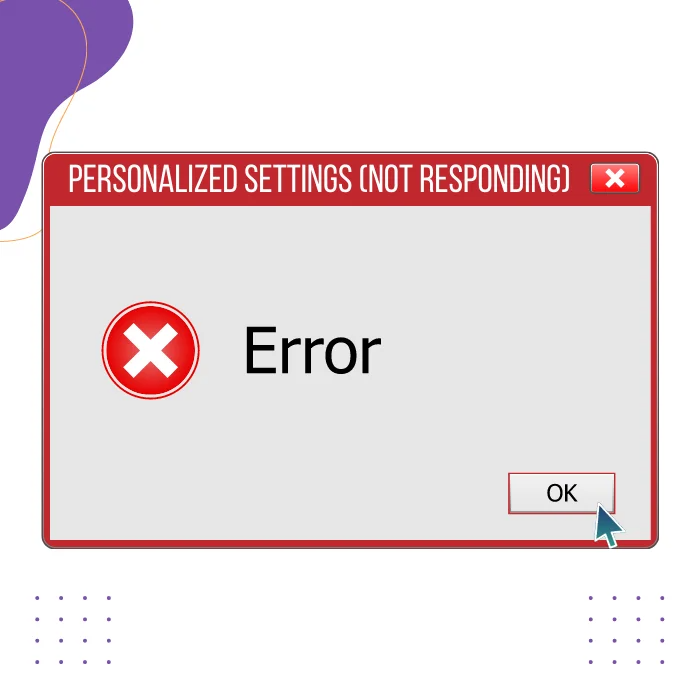
বিশেষজ্ঞসকলৰ মতে, আপুনি ব্যক্তিগতকৃত সংহতিসমূহ সঁহাৰি নিদিয়া ভুল অনুভৱ কৰাৰ দুটা মূল কাৰণ আছে . প্ৰথমতে, যেতিয়া আপুনি আপোনাৰ Windows অপাৰেটিং চিস্টেম আপডেইট কৰাৰ পিছত আপোনাৰ ফাইল এক্সপ্লোৰাৰ সঠিকভাৱে আৰম্ভ কৰিব নোৱাৰে। দ্বিতীয়তে, আপুনি এই ভুলৰ সন্মুখীন হ'ব পাৰে যেতিয়া আপোনাৰ Windows OS আপডেইটৰ সৈতে অসঙ্গতিপূৰ্ণ হয়।
ব্যক্তিগতকৃত সংহতিসমূহে সমস্যাসমূহৰ প্ৰতি সঁহাৰি নিদিয়াৰ সাধাৰণ কাৰণসমূহ
ৰ অন্তৰ্নিহিত কাৰণসমূহ বুজাব্যক্তিগতকৃত সংহতিসমূহে সঁহাৰি নিদিয়া ভুলে ব্যৱহাৰকাৰীসকলক ইয়াক অধিক ফলপ্ৰসূভাৱে মোকাবিলা কৰাত সহায় কৰিব পাৰে। ইয়াত কিছুমান সাধাৰণ কাৰণ আছে যিয়ে এই সমস্যাৰ সূচনা কৰিব পাৰে:
- অসঙ্গতিপূৰ্ণ Windows আপডেইট: ব্যক্তিগতকৃত সংহতিসমূহে সঁহাৰি নিদিয়া ভুলৰ এটা প্ৰধান কাৰণ হৈছে এটা অসঙ্গতিপূৰ্ণ Windows আপডেইট। যেতিয়া আপোনাৰ ব্যৱস্থাপ্ৰণালীয়ে এটা আপডেইট সংস্থাপন কৰে যি আপোনাৰ যান্ত্ৰিক সামগ্ৰী বা চফ্টৱেৰৰ সৈতে সম্পূৰ্ণৰূপে সুসংগত নহয়, ই এই ভুলৰ কাৰণ হব পাৰে ।
- দুষ্ট ব্যৱস্থাপ্ৰণালীৰ নথিপত্ৰসমূহ: নষ্ট বা অনুপস্থিত ব্যৱস্থাপ্ৰণালীৰ নথিপত্ৰসমূহে বিভিন্ন ধৰণৰ সৃষ্টি কৰিব পাৰে ব্যক্তিগতকৃত সংহতিসমূহে সঁহাৰি নিদিয়া ভুল অন্তৰ্ভুক্ত কৰি সমস্যাসমূহ। এই ফাইলসমূহ মেলৱেৰ, হাৰ্ডৱেৰ বিফলতা, বা হঠাৎ চিস্টেম বন্ধৰ বাবে ক্ষতিগ্ৰস্ত হব পাৰে।
- পুৰণি ডিভাইচ ড্ৰাইভাৰসমূহ: ডিভাইচ ড্ৰাইভাৰসমূহে আপোনাৰ চিস্টেমৰ মসৃণ কাৰ্য্যকৰীতাত এটা গুৰুত্বপূৰ্ণ ভূমিকা পালন কৰে। যদি আপোনাৰ ড্ৰাইভাৰসমূহ পুৰণি বা শেহতীয়া আপডেইটসমূহৰ সৈতে অসঙ্গতিপূৰ্ণ, ই ব্যক্তিগতকৃত সংহতিসমূহ সঁহাৰি নিদিয়া ভুলৰ সৃষ্টি কৰিব পাৰে।
- তৃতীয়-পক্ষ চফ্টৱেৰ সংঘাত: কেতিয়াবা, তৃতীয়-পক্ষ চফ্টৱেৰ বা এপ্লিকেচনসমূহ চিস্টেমৰ প্ৰক্ৰিয়াসমূহত হস্তক্ষেপ কৰিব পাৰে, ব্যক্তিগতকৃত সংহতিসমূহে সঁহাৰি নিদিয়া ভুললৈ লৈ যায়। যদি চফ্টৱেৰে Windows প্ৰক্ৰিয়াসমূহৰ সৈতে সংঘাত কৰে বা অত্যধিক চিস্টেম সম্পদসমূহ ব্যৱহাৰ কৰে তেন্তে এইটো হ'ব পাৰে।
- অনুচিত Windows এক্সপ্ল'ৰাৰ কাৰ্য্যকৰীতা: ব্যক্তিগতকৃত সংহতিসমূহ সঁহাৰি নিদিয়া ত্ৰুটিও হ'ব পাৰে যেতিয়া আপোনাৰ ফাইল এক্সপ্ল'ৰাৰ আৰম্ভ কৰাত ব্যৰ্থ হয়এটা Windows আপডেইটৰ পিছত সঠিকভাৱে। এই সমস্যাই আপোনাৰ চিস্টেমক ব্যক্তিগতকৃত সংহতিসমূহ সঠিকভাৱে লোড কৰাত বাধা দিব পাৰে।
- সংযুক্ত ডিভাইচসমূহ সমস্যাসমূহ: কিছুমান ক্ষেত্ৰত, আপোনাৰ PC ৰ সৈতে সংযুক্ত ডিভাইচসমূহ, যেনে কিবৰ্ডসমূহ, মাউছসমূহ, বা অডিঅ' স্পীকাৰসমূহ, এটা Windows আপডেইটৰ পিছত সমস্যাৰ সৃষ্টি কৰিব পাৰে। ইয়াৰ ফলত ব্যক্তিগতকৃত সংহতিসমূহে সঁহাৰি নিদিয়া ভুল পৰ্দাত উপস্থিত হ'ব পাৰে।
ব্যক্তিগতকৃত সংহতিসমূহ সঁহাৰি নিদিয়া ভুলৰ সম্ভাৱ্য কাৰণসমূহ চিনাক্ত কৰি, ব্যৱহাৰকাৰীসকলে সমস্যাটো সমাধান কৰিবলে উপযুক্ত সমাধানসমূহ ভালদৰে বুজিব আৰু প্ৰয়োগ কৰিব পাৰে আৰু সিহতৰ চিস্টেমৰ কাৰ্য্যকৰীতা পুনৰুদ্ধাৰ কৰক।
পদ্ধতি 1 – আপোনাৰ PC পুনৰাৰম্ভ কৰক
এটা ভাল আৰু পৰিষ্কাৰ পুনৰাবৃত্তিই আপোনাৰ PC ক বহু ধৰণে সহায় কৰিব, ব্যক্তিগতকৃত সংহতিসমূহৰ দৰে ভুলসমূহ সমাধান কৰা (উত্তৰ নিদিয়া) অন্তৰ্ভুক্ত কৰি।
- আপোনাৰ PC পুনৰাৰম্ভ কৰিবলে আপোনাৰ কিবৰ্ড ব্যৱহাৰ কৰক, আৰু একেলগে CTRL + Alt + Delete টিপক।
- আপুনি আপোনাৰ পৰ্দাৰ তলৰ সোঁফালৰ চুকত শক্তি বুটাম দেখিব
- পুনৰাৰম্ভ কৰক নিৰ্ব্বাচন কৰক।
- আপুনি এইটোও ভাল পাব পাৰে: ঠিক কৰক: পুনৰাৰম্ভ কৰক আৰু সঠিক বুট ডিভাইচ নিৰ্ব্বাচন কৰক Windows 10
পদ্ধতি 2 – পুনৰ Windows এক্সপ্ল'ৰাৰ আৰম্ভ কৰক
আপোনাৰ কাৰ্য্য ব্যৱস্থাপক ব্যৱহাৰ কৰি ইয়াক অভিগম কৰি আপোনাৰ Windows এক্সপ্ল'ৰাৰ পুনৰাৰম্ভ কৰক। ই ফাইলসমূহ সতেজ কৰিব আৰু আশাকৰোঁ ভুলটো আঁতৰাব।
- আপোনাৰ কিবৰ্ডত Windows + X টিপক আৰু কাৰ্য্য ব্যৱস্থাপক বাছক।
- কাৰ্য্য ব্যৱস্থাপক উইণ্ড' ওলাব, আৰু প্ৰক্ৰিয়াসমূহ টেব বাছক।
- উইণ্ড'জ এক্সপ্ল'ৰাৰ বিচাৰি উলিয়াওকপ্ৰক্ৰিয়া।
- সেই প্ৰক্ৰিয়াত ৰাইট-ক্লিক কৰক আৰু পুনৰাৰম্ভ কৰক নিৰ্ব্বাচন কৰক

- ফাইল মেনু অভিগম কৰক আৰু নতুন কাৰ্য্য চলাওক ক্লিক কৰক।
- ইয়াৰ ফলত নতুন কাম সৃষ্টি কৰক উইণ্ড' খোল খাব। সন্ধান বাকচত এক্সপ্লোৰাৰ লিখক।
- প্ৰশাসনিক বিশেষাধিকাৰৰ সৈতে এই কাম সৃষ্টি কৰক বিকল্পত টিক কৰাটো নিশ্চিত কৰক। enter টিপক।
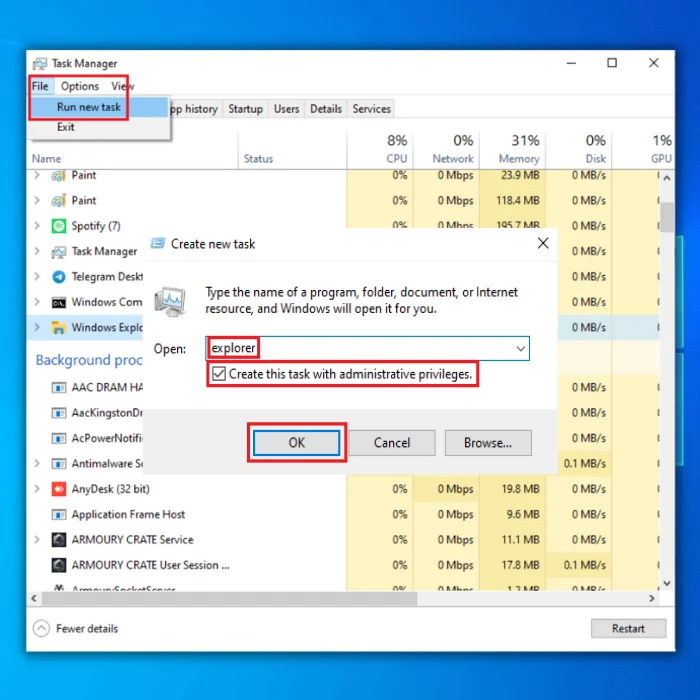
- আপোনাৰ PC পুনৰাৰম্ভ কৰক আৰু চাওক যে ত্ৰুটি সমাধান কৰা হৈছে নে নাই।
পদ্ধতি 3 – ড্ৰাইভাৰ আপডেইটসমূহৰ বাবে পৰীক্ষা কৰক
ব্যক্তিগতকৃত সংহতিসমূহ সঁহাৰি নিদিয়া ত্ৰুটি আপোনাৰ ড্ৰাইভাৰসমূহ আপডেইট কৰি সমাধান কৰিব পাৰি।
- আপোনাৰ কিবৰ্ডত Windows + X কিসমূহ টিপক।
- ডিভাইচ ব্যৱস্থাপক বাছক।
- সোঁ -ড্ৰাইভাৰসমূহত ক্লিক কৰক আৰু ড্ৰাইভাৰ আপডেইট কৰক নিৰ্ব্বাচন কৰক।
- ই আপোনাক এটা নতুন উইন্ডো দেখুৱাব; আপডেইট কৰা ড্ৰাইভাৰ চফ্টৱেৰৰ বাবে স্বয়ংক্ৰিয়ভাৱে সন্ধান কৰক ক্লিক কৰক।

- আপোনাৰ PC এ স্বয়ংক্ৰিয়ভাৱে শেহতীয়া সংস্কৰণসমূহ সন্ধান কৰিব আৰু প্ৰয়োজনীয় ড্ৰাইভাৰসমূহ ডাউনলোড কৰিব।
পদ্ধতি ৪ – SFC আদেশ চলাওক
চিস্টেম ফাইল পৰীক্ষক (SFC) আদেশ আপোনাৰ Windows 10 কম্পিউটাৰৰ এটা সঁজুলি যি আপোনাৰ PC ৰ সকলো গুৰুত্বপূৰ্ণ ফাইল পৰিদৰ্শন কৰিব। এই আদেশ চলালে স্বয়ংক্ৰিয়ভাৱে যিকোনো ক্ষতিগ্ৰস্ত বা ভুল ফাইল ধৰা পেলাব যিয়ে ব্যক্তিগতকৃত সংহতিসমূহে সঁহাৰি নিদিয়া ভুলৰ কাৰণ হয়।
- আপোনাৰ কিবৰ্ডত Windows কি' টিপক। cmd লিখক, আদেশ প্ৰমপ্টত ৰাইট-ক্লিক কৰক, আৰু প্ৰশাসক হিচাপে চলাওক ক্লিক কৰক।
- নিশ্চিত কৰিবলে প্ৰমপ্ট কৰাৰ সময়ত হয় ক্লিক কৰক।
- আদেশ প্ৰমপ্ট উইন্ডোত এবাৰ, sfc /scannow লিখক আৰু টিপকসুমুৱাওক।

- SFC আদেশ চলাবলৈ অপেক্ষা কৰক, ডাউনলোড কৰক আৰু আপোনাৰ চিস্টেমত যিকোনো নষ্ট ফাইল সলনি কৰক।
- ত্ৰুটি আছে নে নাই চাবলৈ আপোনাৰ PC পুনৰাৰম্ভ কৰক fixed.
পদ্ধতি 5 – Regedit ত এটা ফাইল মচি পেলাওক
Windows ৰেজিষ্ট্ৰি সম্পাদক (regedit) আপোনাৰ কম্পিউটাৰৰ এটা গ্ৰাফিকেল সঁজুলি যি অনুমোদিত ব্যৱহাৰকাৰীসকলক চাবলৈ আৰু পৰিবৰ্তন কৰিবলৈ অনুমতি দিয়ে উইণ্ড'জ ৰেজিষ্ট্ৰি। আপুনি সম্ভৱতঃ ৰেজিষ্ট্ৰি সম্পাদকত নিৰ্দিষ্ট পৰিবৰ্তন কৰি ব্যক্তিগতকৃত সংহতিসমূহ সঁহাৰি নিদিয়া ভুল আঁতৰাব পাৰে।
- আপোনাৰ কিবৰ্ডত Windows ল'গ' কি' টিপক। regedit লিখক, তাৰ পিছত regedit ফলাফলত ৰাইট-ক্লিক কৰক আৰু প্ৰশাসক হিচাপে চলাওক ক্লিক কৰক।
- নিশ্চিত কৰিবলৈ কোৱাৰ সময়ত হয় ক্লিক কৰক।
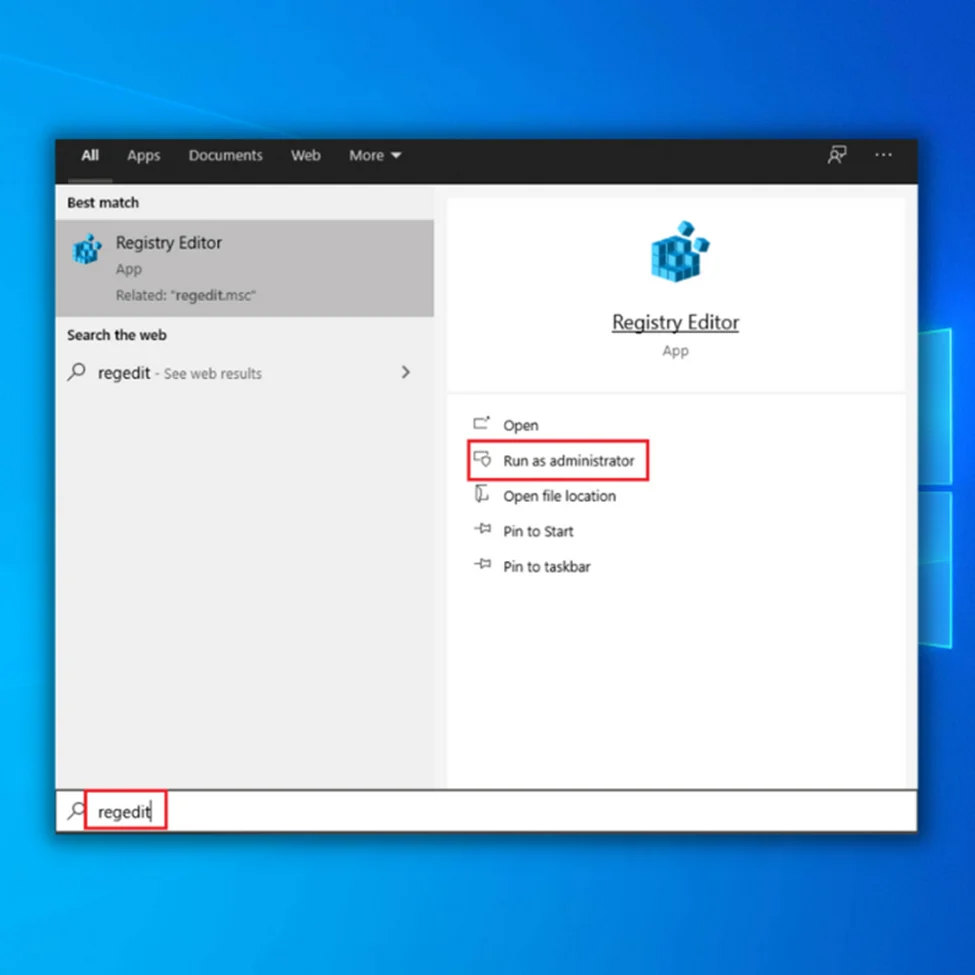
- পৰৱৰ্তী, স্থান নিৰ্ণয় কৰক আৰু দুবাৰ- HKEY_LOCAL_MACHINE ত ক্লিক কৰক > চফ্টৱেৰ > মাইক্ৰ'ছফ্ট > সক্ৰিয় প্ৰতিষ্ঠা > সংস্থাপন কৰা উপাদানসমূহ।
- এতিয়া, শেষৰ ফাইলটোত ৰাইট-ক্লিক কৰক আৰু ফাইলটোৰ বেকআপ ল'বলৈ ৰপ্তানি কৰক ক্লিক কৰক।
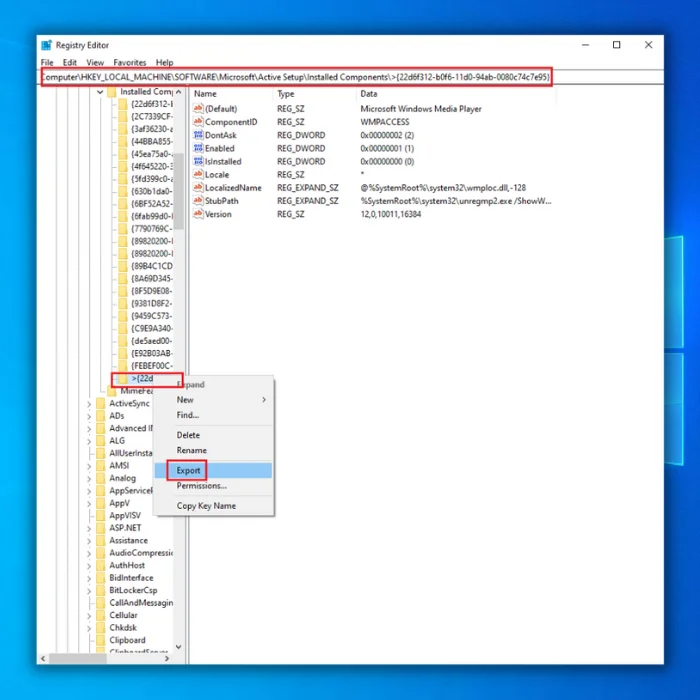
- তাৰ পিছত, শেষত ৰাইট-ক্লিক কৰক ফাইলটো আৰু মচি পেলাওক ক্লিক কৰক।
- আপোনাৰ কমপিউটাৰ পুনৰাৰম্ভ কৰক।
পদ্ধতি 6 – আপোনাৰ ডিভাইচসমূহ বিচ্ছিন্ন কৰক
কেতিয়াবা এটা Windows আপডেইটে আপোনাৰ সৈতে সংযুক্ত বৰ্ত্তমানৰ ডিভাইচসমূহৰ সৈতে সমস্যাৰ সৃষ্টি কৰিব পাৰে পিচি। আপোনাৰ কমপিউটাৰ সম্পূৰ্ণৰূপে বন্ধ কৰক আৰু সকলো কিবৰ্ড, মাউছ, অডিঅ' স্পীকাৰ, বা অধিক আনপ্লাগ কৰক। আপোনাৰ PC পুনৰাৰম্ভ কৰক আৰু আপোনাৰ পেৰিফেৰেলসমূহ পুনৰায় প্লাগ ইন কৰক। সমস্যাটো সমাধান কৰা হৈছে নে নাই চাওক।
চূড়ান্ত চিন্তাসমূহ
ব্যক্তিগতকৃত সংহতিসমূহ সঁহাৰি নিদিয়া ভুলৰ অভিজ্ঞতা হতাশাজনক হ'ব পাৰে।অৱশ্যে আতংকৰ সৃষ্টি কৰা উচিত সমস্যা নহয়। ওপৰত অংশীদাৰী কৰা পদ্ধতিসমূহ হৈছে ভুলটো অতি কম সময়ৰ ভিতৰতে সমাধান কৰাৰ কিছুমান নিশ্চিত উপায়।

